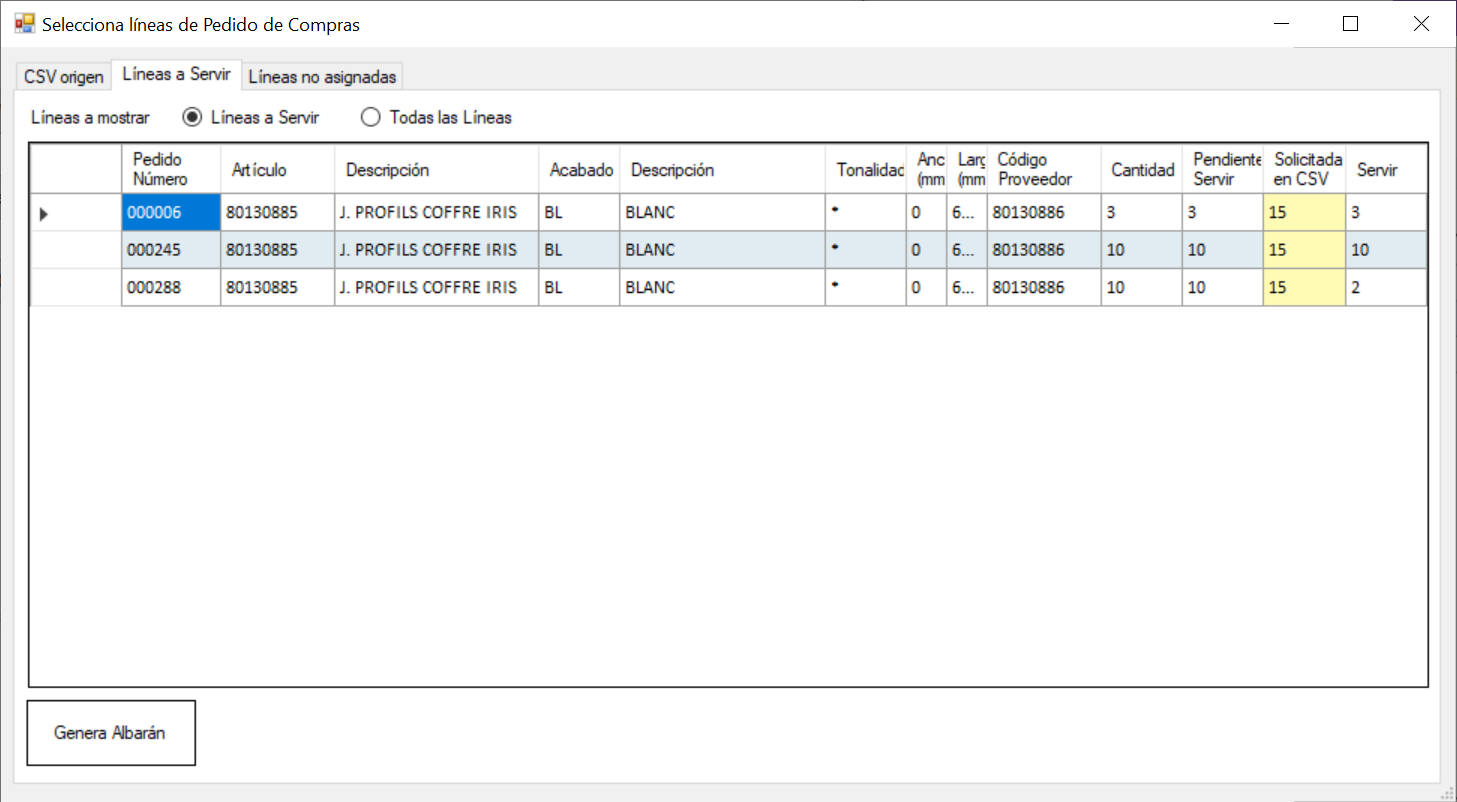La recepción de pedidos de compra para proveedores de alto consumo es una tarea laboriosa y que absorbe mucho tiempo al usuario: Requiere seleccionar las líneas de los pedidos entre cientos o miles de líneas pendientes de recibir.
El nuevo Asistente para recepción de compras desde CSV permite automatizar la tarea de seleccionar las líneas de los pedidos que recibimos.
Junto con el albarán de compras recibimos un fichero CSV con información de las líneas incluidas en el documento.
El proceso es muy sencillo:
- Seleccionar el proveedor
- Pegar el texto csv
- Click en Importa csv
La aplicación automáticamente selecciona las líneas pendientes que coinciden con el CSV importado.
El usuario puede corregir las cantidades y generar el albarán de compras
El texto CSV que recibimos está generado en el sistema informático de nuestro proveedor y por lo tanto viene codificado con sus propias referencias.
En el siguiente video puede ver el funcionamiento de esta característica:
Estructura del fichero CSV
El fichero nos lo envía nuestro proveedor junto con el albarán de compras, por lo tanto la información que contiene es la que el proveedor puede extraer de su sistema al emitir su albarán de ventas.
Se trata de un fichero CSV muy sencillo, con los siguientes campos:
| Campo | Explicación |
|---|---|
| ReferenciaProveedor | Es el código del artículo para nuestro proveedor |
| Cantidad | Cantidad incluida en el albarán |
| AcabadoProveedor | (Opcional) Es el código del acabado para el proveedor. Permite importar líneas donde la misma referencia de proveedor se usa para varios acabados (ver más abajo) |
| NumeroPedidoCompras | (Opcional) Número de nuestro pedido de compras |
| NumeroAlbaranCompras | (Opcional) Número de nuestro albarán de compras. Es el número del albarán de ventas del proveedor que estamos recibiendo |
| Precio | (Opcional) Es el precio de la línea del albarán |
| DescuentoPorc | Es el porcentaje de descuento de la línea del albarán |
Fichero de ejemplo
Este podría ser un ejemplo del texto csv correspondiente al albarán AC21045
| ReferenciaProveedor | Cantidad | NumeroPedidoCompras | NumeroAlbaranCompras | Precio |
|---|---|---|---|---|
| 80130886 | 10 | 000245 | AC21045 | 3,5 |
| 80130425 | 12 | 000245 | AC21045 | 2,302 |
| 70081803 | 120 | 000227 | AC21045 | 1,000 |
| 80080785 | 100 | 000291 | AC21045 | 0 |
| 80080795 | 40 | 000291 | AC21045 | 0 |
| 80080805 | 75 | 000291 | AC21045 | 1,947 |
Recepción de compras
Para realizar la recepción del albarán a partir del texto CSV, siga estos pasos:
- Acceda a Compras... Albaranes
- Haga click en Desde Pedido para acceder a la pantalla de creación de albarán
- Indique el código del proveedor y el número de albarán que va a generar
- En la parte inferior-derecha haga click en el botón Desde CSV
Aparecerá la pantalla del Asistente para recepción de compras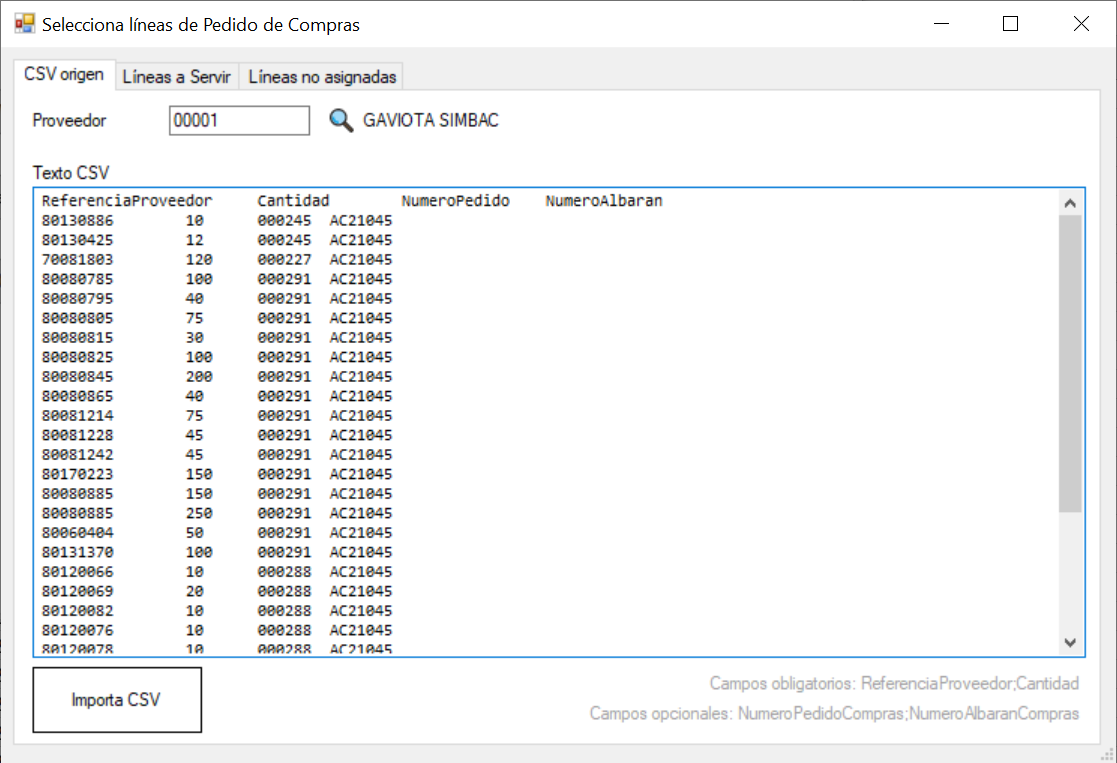
- Pegue el texto CSV y haga click en Importa CSV
La aplicación lee todas las líneas de pedidos de compras pendientes del proveedor y las cruza con las líneas de albarán del texto csv, y muestra el resultado en la pestaña Líneas a Servir
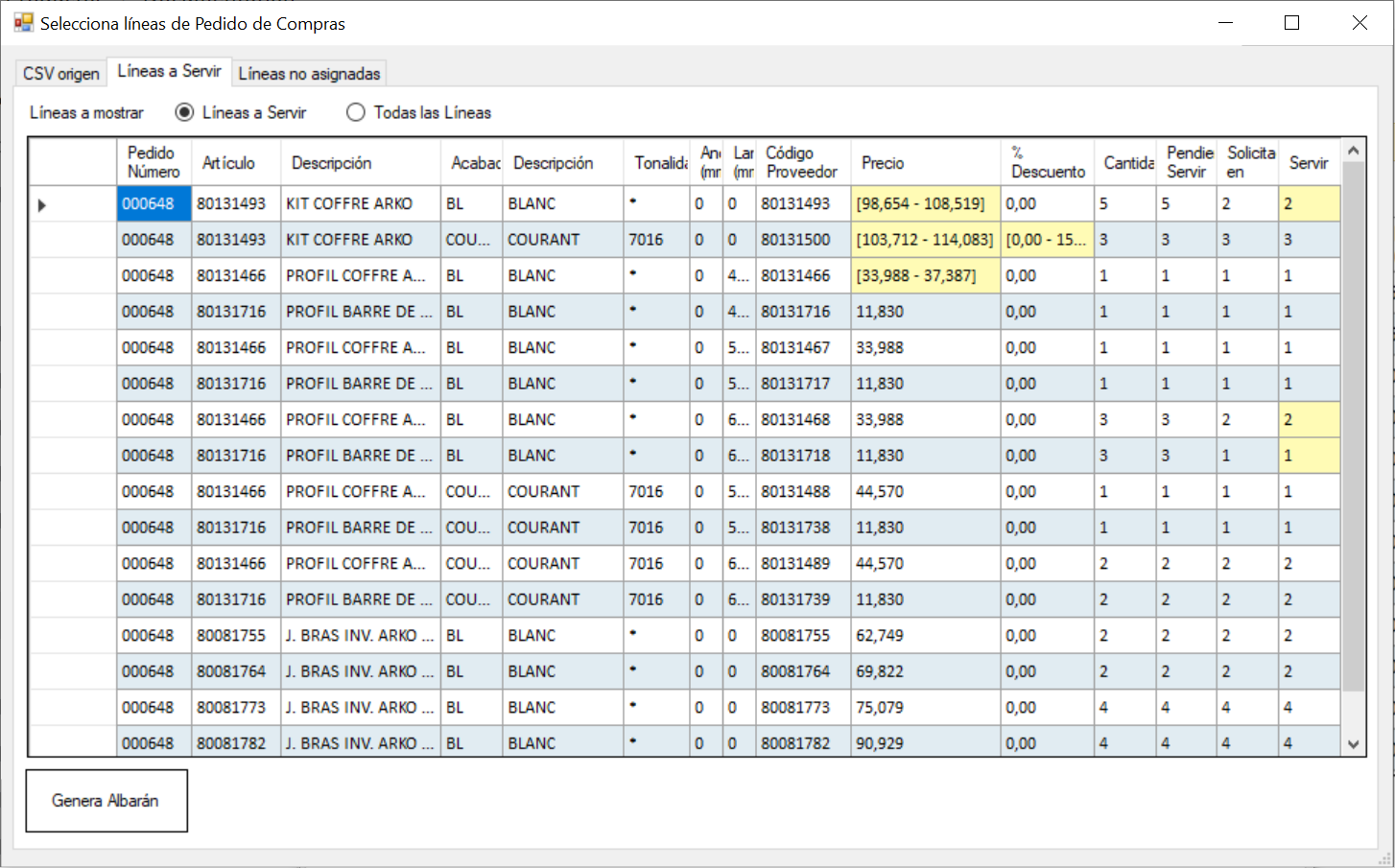
Las columnas que aparecen en la rejilla son las siguientes:
| Columna | Explicación |
|---|---|
| Pedido Número | Es el pedido de compras que ha sido seleccionado para servir |
| Artículo, acabado, tonalidad, Ancho, Largo | Datos de la línea de pedido |
| Código Proveedor | Es el código de proveedor que corresponde al artículo-acabado-tonalidad-ancho-largo de la línea |
| Precio | Muestra la comparativa de precio entre la línea del pedido y la línea de albarán en el CSV |
| % Descuento | Muestra la comparativa entre el %descuento de ambas líneas, la del pedido y la del albarán en el CSV |
| Cantidad | Cantidad original de la línea de pedido |
| Pendiente Servir | Cantidad pendiente de servir de la línea. En caso que esta línea haya sido servida parcialmente en albaranes anteriores, la cantidad pendiente de servir será inferior a la cantidad |
| Solicitada en CSV | Es la cantidad a servir solicitada en el texto CSV que se ha importado |
| Servir | Es la cantidad a servir Si la cantidad pendiente de servir es igual o superior a la solicitada en el CSV, será asignada toda la cantidad solicitada. En caso contrario sólo será asignada la cantidad pendiente de servir. |
Generar el albarán
Para finalizar el proceso, puede corregir las cantidades de la columna Servir y hacer click en el botón Genera Albarán para generar el albarán de compras con las cantidades especificadas.
Descuadres en las líneas
Al importar el texto CSV pueden darse varios tipos de descuadres, por diferencias entre el contenido del csv y las líneas pendientes de servir.
El usuario puede ver fácilmente estos descuadres en pantalla antes de finalizar el proceso.
Diferencia de precio o de %Descuento
En caso de informar las columnas Precio y DescuentoPorc en el texto CSV, la aplicación presenta la comparativa entre el precio de la línea de pedido y la línea de albarán informada.
Puede visualizar fácilmente la diferencia de Precio o %Descuento, que viene resaltada en color amarillo en la rejilla:
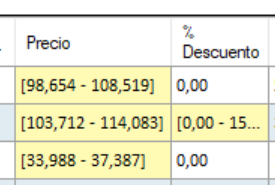
Cantidad solicitada superior a la pendiente de servir
Si en el csv la Cantidad es superior a la que está pendiente de servir en la línea, el sistema sólo puede asignar la cantidad pendiente de servir.
Podrá visualizar fácilmente estos casos, ya que la columna Solicitada en CSV muestra estos descuadres en color rojo:
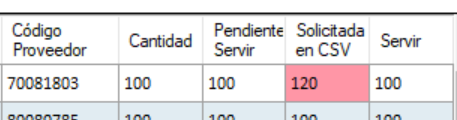
Líneas de albarán en el CSV no asignadas
Si la aplicación no logra seleccionar una línea de pedido que corresponda a la línea del csv, esta quedará sin asignar.
Puede consultar las líneas csv no asignadas en la pestaña Líneas no asignadas
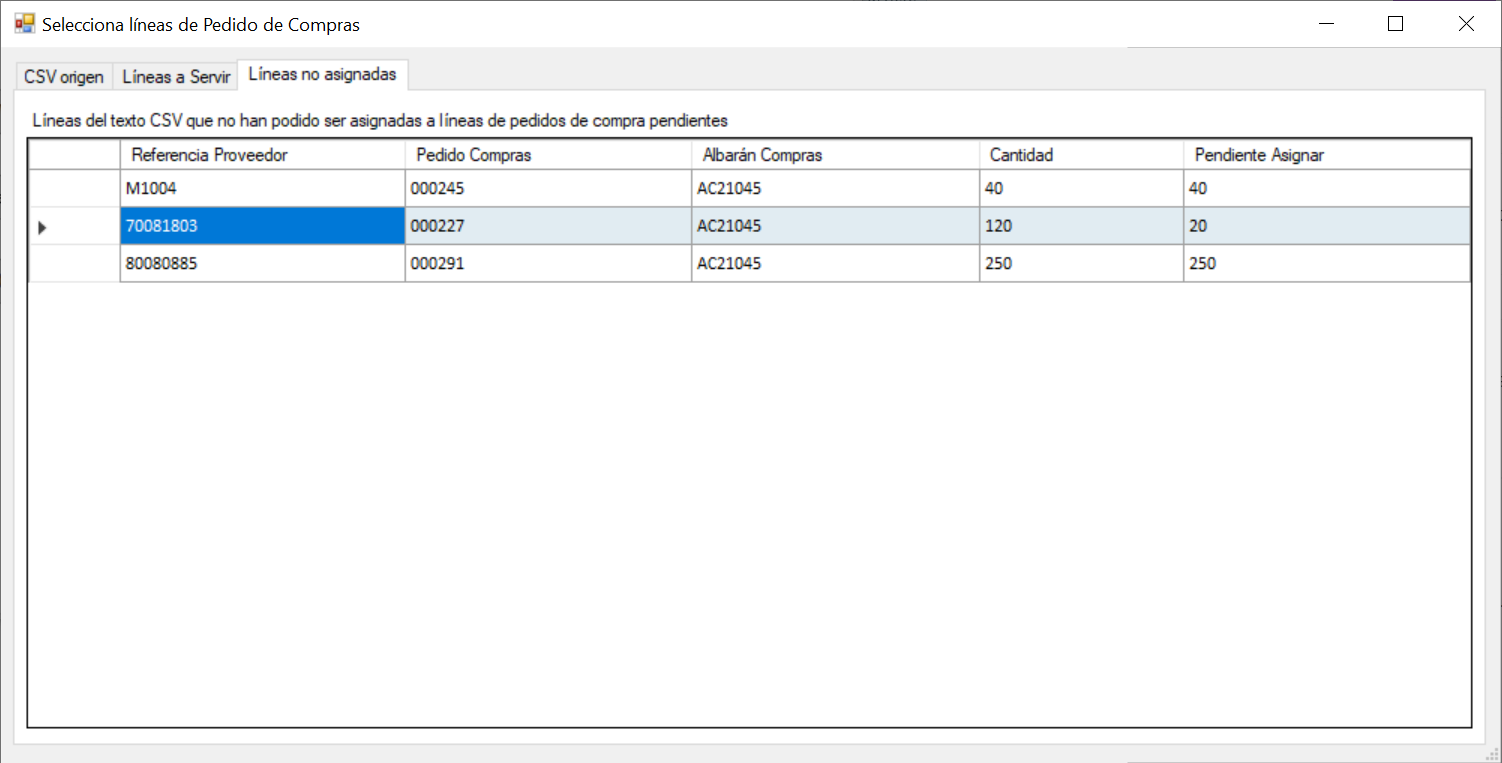
Criterio para seleccionar la línea de pedido
Para cada línea en el fichero csv la aplicación intenta localizar la línea de pedido de compras que le corresponde.
Deben coincidir los siguientes criterios:
| Campo en CSV | Coincidencia |
|---|---|
| ReferenciaProveedor | Localiza las líneas de pedido de compras que coinciden con el código de proveedor indicado en el campo ReferenciaProveedor. Para ello se utiliza la equivalencia de artículo-acabado-tonalidad-ancho-largo a código de proveedor |
| NumeroPedidoCompras | Este campo es opcional. Si viene especificado el sistema seleccionará la línea específica de ese pedido de compras. Si no viene especificado, seleccionará una línea de entre las pendientes que coincide la referencia de proveedor |
| AcabadoProveedor | Este campo es opcional. Si viene especificado, el sistema intentará localizar la línea en la que corresponde el valor AcabadoProveedor del CSV con el acabado de proveedor configurado en la ficha del artículo en la tabla de Códigos de proveedor Hay proveedores para los que la misma referencia de proveedor se usa para distintos acabados. Para esos casos es posible indicar el Acabado del proveedor en la ficha del artículo para cada código de proveedor. Y en el CSV de importación debe venir especificado |
Cantidad solicitada superior a la línea de pedido seleccionada
En el caso de que el campo NumeroPedidoCompras no viene especificado, y la cantidad solicitada en el csv es superior a la línea de pedido seleccionada, la aplicación continuará asignando más líneas de pedido hasta completar la cantidad solicitada.
En la rejilla resultado aparecerá el mismo artículo repetido varias veces, con la columna Solicitada en CSV en color amarillo indicando que va a ser servida en varias líneas.
Ejemplo: en este caso son 15 unidades que se sirven en 3 líneas de 3 pedidos diferentes: